win10计算器打不开如何解决 win10计算器闪退怎么办
更新时间:2023-11-18 15:09:58作者:jiang
win10计算器打不开如何解决,随着科技的不断发展,计算器在我们日常生活中扮演着重要的角色,如果你在使用Windows 10操作系统时遇到了计算器无法打开或闪退的问题,那么可能会给你带来一些困扰。不用担心本文将为您提供解决这些问题的方法。无论是通过简单的调整设置还是重新安装计算器应用程序,我们将一一为您解答,确保您能够顺利使用计算器,高效地完成各种计算任务。让我们一起来看看如何解决Win10计算器打不开和闪退的问题吧!
方法如下:
1、鼠标左键点击win10桌面左下角的[开始]菜单,然后点击[设置]按钮。
2、在设置界面,鼠标左键点击[应用],此时进入到应用设置面板,找到[计算器]应用。
3、鼠标左键单击这个[计算器]应用,然后会出现一个[高级选项]。鼠标左键点击它。
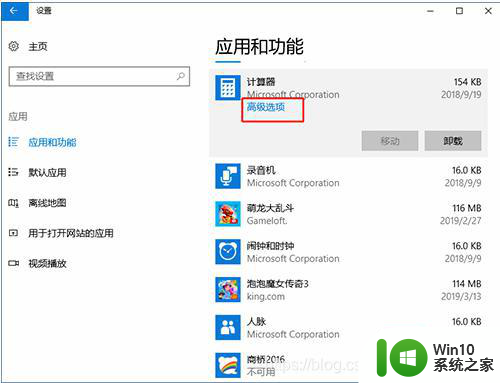
4、进入到计算器高级设置界面,点击重置按钮。
5、重置之前,系统会弹窗提示这将删除该应用的全部数据,不用管,点击重置。
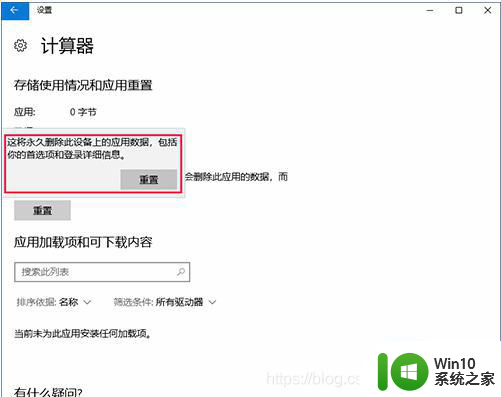
以上就是win10计算器打不开如何解决的全部内容,如果遇到这种情况,你可以按照以上操作解决,非常简单快速。
win10计算器打不开如何解决 win10计算器闪退怎么办相关教程
- win10计算器无法运行怎么办 win10计算器无法打开闪退怎么办
- win10计算器不能用了怎么办 win10计算器无法打开怎么办
- 为什么win10计算器不能用了 win10计算器无法打开怎么办
- win10打开计算器的方法 win10计算器无法打开解决方法
- win10计算器不见了如何解决 win10计算器找不到了怎么回事
- win10电脑计算器自动闪退怎么修复 win10电脑计算器闪退解决方法
- win10打不开计算器出现需要新应用打开此calculator如何解决 win10计算器无法打开新应用提示如何解决
- win10打开计算器的方法 win10如何打开计算器
- win10电脑没有计算器解决方法 win10计算器找不到怎么办
- win10计算器无法搜索到如何处理 win10计算器找不到怎么办
- win10电脑计算器打不开怎么办 w10系统计算器打不开了怎么解决
- win10自带计算器在哪打开 win10计算器怎么调出来
- 蜘蛛侠:暗影之网win10无法运行解决方法 蜘蛛侠暗影之网win10闪退解决方法
- win10玩只狼:影逝二度游戏卡顿什么原因 win10玩只狼:影逝二度游戏卡顿的处理方法 win10只狼影逝二度游戏卡顿解决方法
- 《极品飞车13:变速》win10无法启动解决方法 极品飞车13变速win10闪退解决方法
- win10桌面图标设置没有权限访问如何处理 Win10桌面图标权限访问被拒绝怎么办
win10系统教程推荐
- 1 蜘蛛侠:暗影之网win10无法运行解决方法 蜘蛛侠暗影之网win10闪退解决方法
- 2 win10桌面图标设置没有权限访问如何处理 Win10桌面图标权限访问被拒绝怎么办
- 3 win10关闭个人信息收集的最佳方法 如何在win10中关闭个人信息收集
- 4 英雄联盟win10无法初始化图像设备怎么办 英雄联盟win10启动黑屏怎么解决
- 5 win10需要来自system权限才能删除解决方法 Win10删除文件需要管理员权限解决方法
- 6 win10电脑查看激活密码的快捷方法 win10电脑激活密码查看方法
- 7 win10平板模式怎么切换电脑模式快捷键 win10平板模式如何切换至电脑模式
- 8 win10 usb无法识别鼠标无法操作如何修复 Win10 USB接口无法识别鼠标怎么办
- 9 笔记本电脑win10更新后开机黑屏很久才有画面如何修复 win10更新后笔记本电脑开机黑屏怎么办
- 10 电脑w10设备管理器里没有蓝牙怎么办 电脑w10蓝牙设备管理器找不到
win10系统推荐
- 1 电脑公司ghost win10 64位专业免激活版v2023.12
- 2 番茄家园ghost win10 32位旗舰破解版v2023.12
- 3 索尼笔记本ghost win10 64位原版正式版v2023.12
- 4 系统之家ghost win10 64位u盘家庭版v2023.12
- 5 电脑公司ghost win10 64位官方破解版v2023.12
- 6 系统之家windows10 64位原版安装版v2023.12
- 7 深度技术ghost win10 64位极速稳定版v2023.12
- 8 雨林木风ghost win10 64位专业旗舰版v2023.12
- 9 电脑公司ghost win10 32位正式装机版v2023.12
- 10 系统之家ghost win10 64位专业版原版下载v2023.12